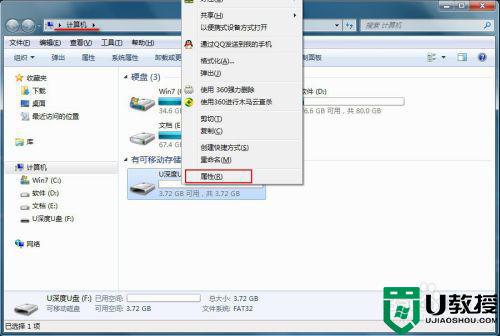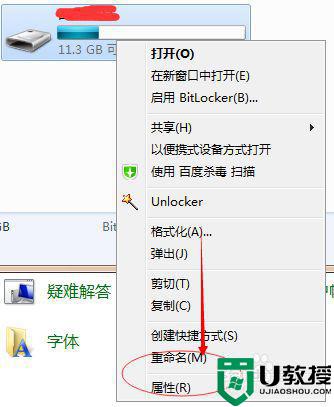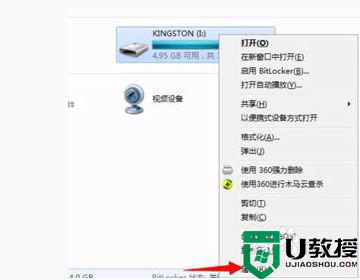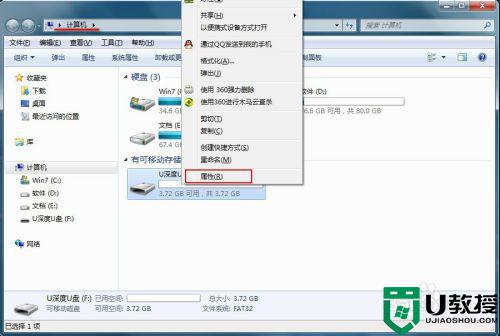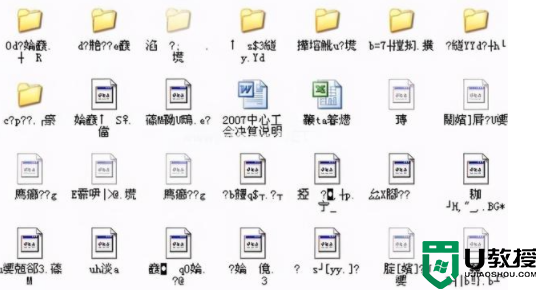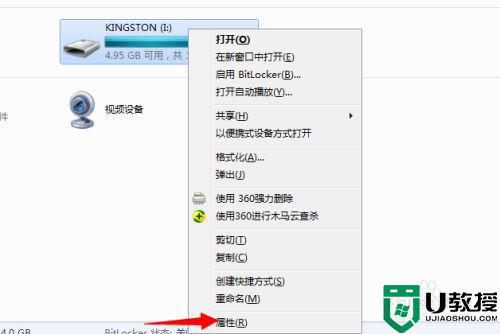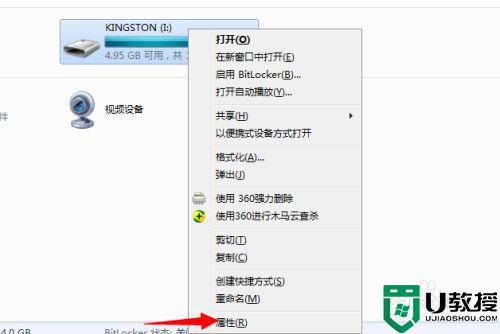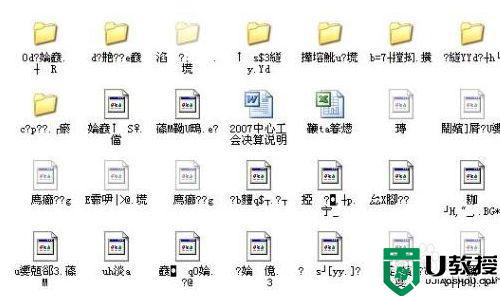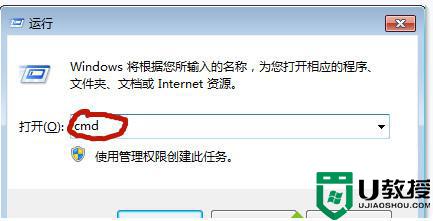u盘打开但是文件出现了乱码怎么办 u盘打开乱码怎么修复
时间:2021-07-09作者:zhong
最近有用户反映说他硬盘上的文件都变成了乱码,只要一打开文件就是乱码,也不知道是怎么搞的,相信也有很多伙伴也遇到过同样的问题,那么u盘打开但是文件出现了乱码怎么办呢,下面小编给大家分享u盘打开乱码的修复方法。
解决方法:
修复u盘错误:
1、将u盘插入电脑,右键点击u盘在弹出的菜单栏选中【属性】选项。
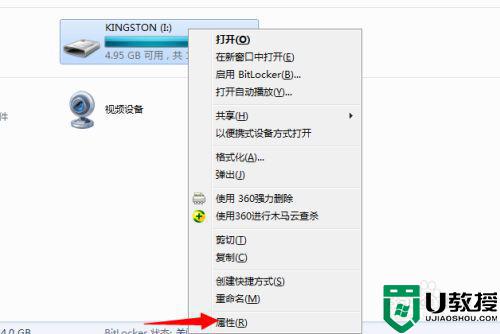
2、进入u盘属性对话框,点击上方选项处的【工具】选项。
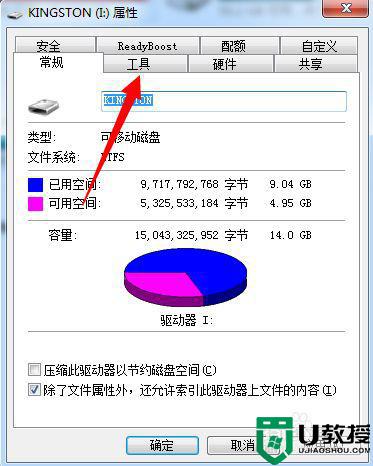
3、进入工具界面,点击【查错】下方的【开始检查】。
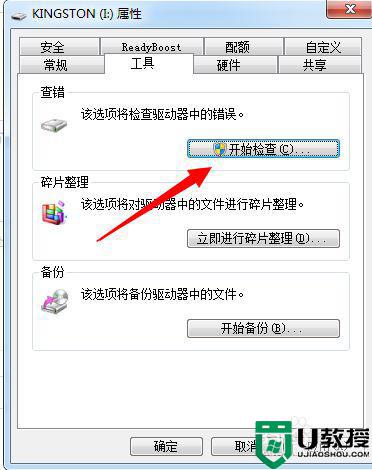
4、将【自动修复文件系统错误】【扫描并尝试修复坏扇区】勾选,然后点击【开始】。
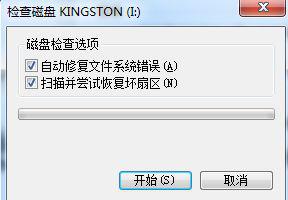
u盘病毒查杀:
1、如果第一种方法不能解决问题,那么可能是u盘中毒导致的,此时我们可以打开电脑安全软件,进入主界面,点击【查杀修复】。
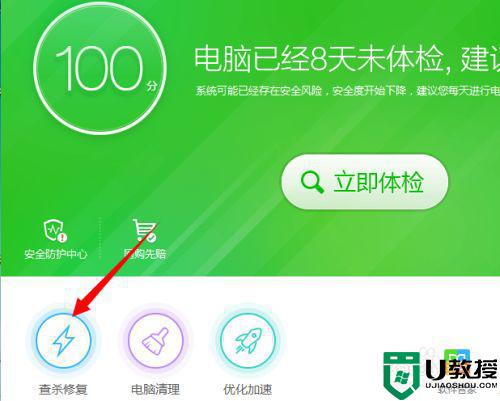
2、进入扫描界面,选择【自定义扫描】。
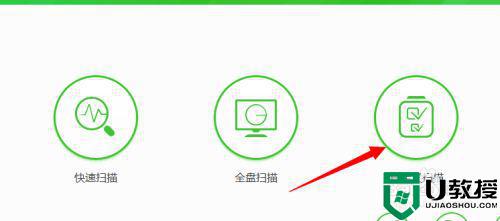
3、在列表中选中我们的u盘盘符,然后点击【开始扫描】。
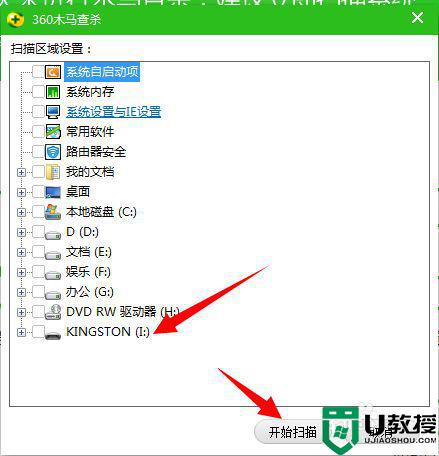
4、等待扫描病毒完成,将其清理即可,清理病毒完毕,重新插入u盘此时可以看到乱码现象已经解决,完好如初。
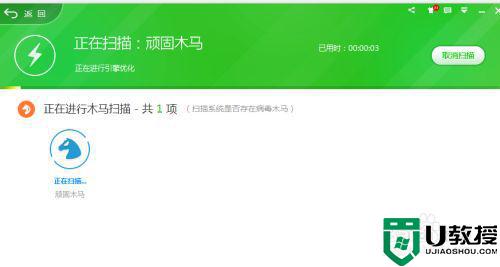
以上就是u盘打开但是文件出现了乱码的解决方法,一样优盘出现了乱码,可以按上面的方法来进行解决。